Slik løser du Bluetooth-problemer på Windows 10

Bluetooth lar deg koble Windows 10-enheter og tilbehør til PC-en din uten behov for ledninger. Her er ulike teknikker for å løse Bluetooth-problemer.
En av de mest frustrerende tingene i "Minecraft" er å gå seg vill og ikke vite hvordan du skal gå tilbake til hjemmet du har jobbet så hardt for å bygge. I den uendelige verdenen til «Minecraft» kan dette bety å starte på nytt fra bunnen av på et nytt sted.

Heldigvis har "Minecraft" en kartfunksjon, så du går deg vill igjen. Med et kart er det enkelt å navigere til sumpen for litt slim, hoppe over til Badlands for å få gull og reise hjem uten bekymringer. Denne artikkelen vil forklare hvordan du bruker et kart i «Minecraft».
Hvordan bruke et Minecraft-kart
Det første trinnet for å bruke et kart i «Minecraft» er å utstyre et tomt kart i hånden. For å utstyre et kart, velg det i linjen nederst på skjermen. Åpne deretter "Kartvisning" ved å:



Det tomme kartet vil vises i hånden din og vil bli fylt med verdens informasjon mens du utforsker. Kartet vil bare fylles ut hvis det er aktivt i hånden din. Mens den hviler i beholdningen din, vil den ikke oppdateres når du går rundt.
Karttips og triks
Hvordan lage et nytt tomt kart
Hvis du ikke har et tomt kart til å begynne med, må du lage et før du utforsker. Hvis du er i kreativ modus, bruker du bare søkefeltet for å finne kartet. I overlevelsesmodus trenger du et håndverksbord for å lage kart. Hvis du ikke allerede har jernstenger, trenger du også en ovn.
Samle nødvendige ressurser
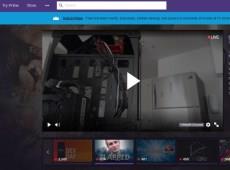
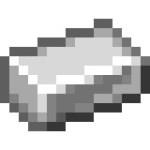
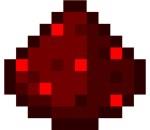
Lag eller samle papir
Du kan lage papir av naturlig voksende sukkerrør. Sukkerrør vokser ved siden av vannet og vil være en til tre elementer høye. Hvis du lar bunnstokken plantes når du bryter den, vil den vokse igjen over tid. Du kan også plante alle sukkerrør du har utvunnet ved siden av vannet for å fortsette å vokse mer.
Når du har sukkerrør, følg trinnene nedenfor for å lage papir.
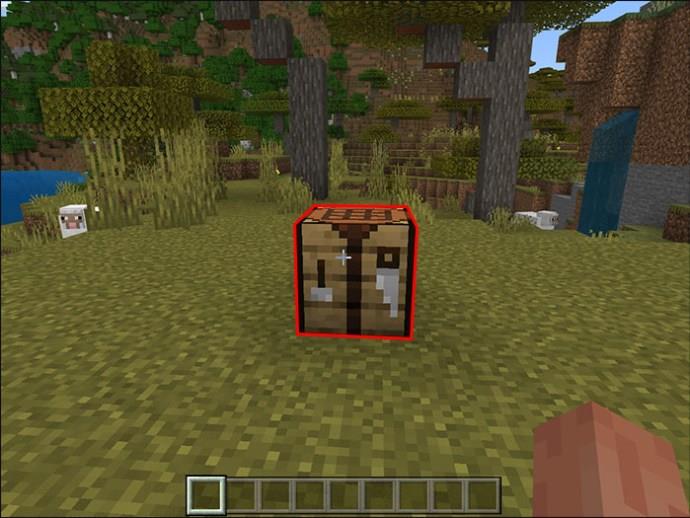
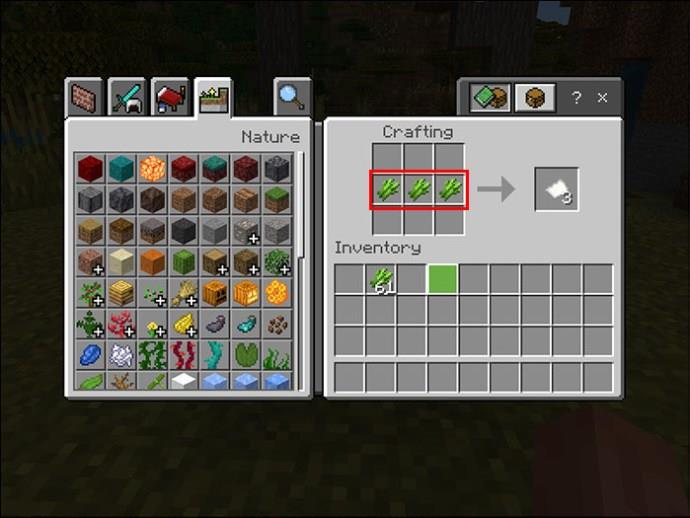
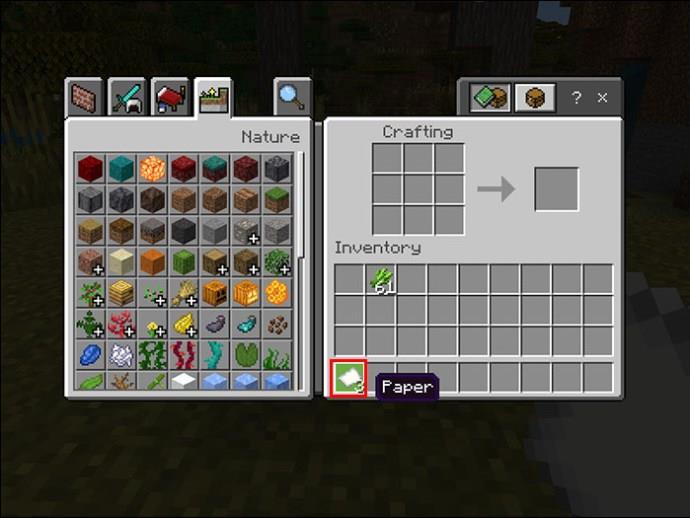
Tre sukkerrør i håndarbeidsbordet vil resultere i tre ark papir. Siden du trenger åtte ark til sammen, trenger du ni sukkerrør for å lage ett kart.
Det er andre måter å skaffe papir på hvis du ikke har oppdaget sukkerrør i "Minecraft"-verdenen din ennå.
Enhver av disse kildene vil gi deg papiret du trenger for å lage et tomt kart.
Lag et kompass
Når du har samlet alle nødvendige gjenstander, er det på tide å lage et kompass. Kompasset er komponenten på kartet som holder styr på posisjonen din på kartet og hjelper deg med å navigere basert på omgivelsene dine.
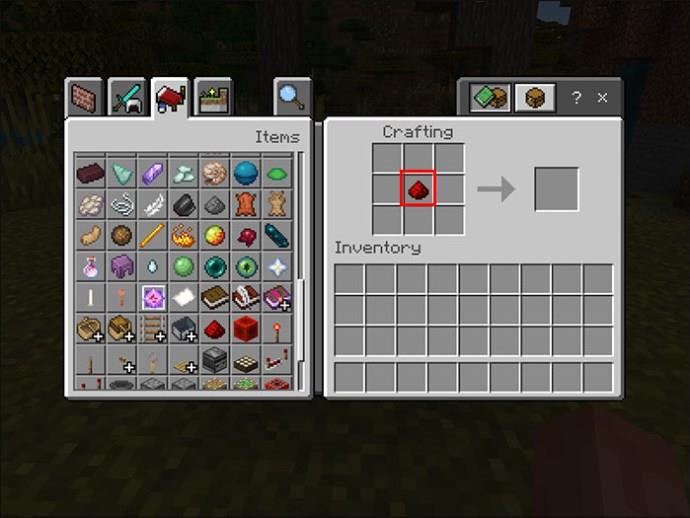
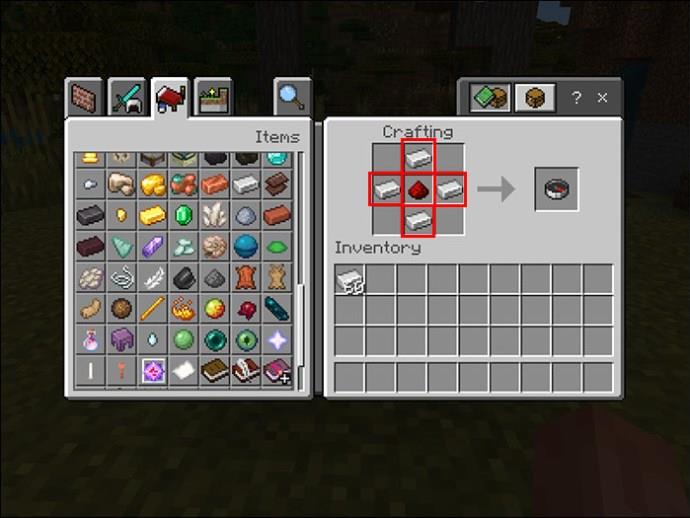
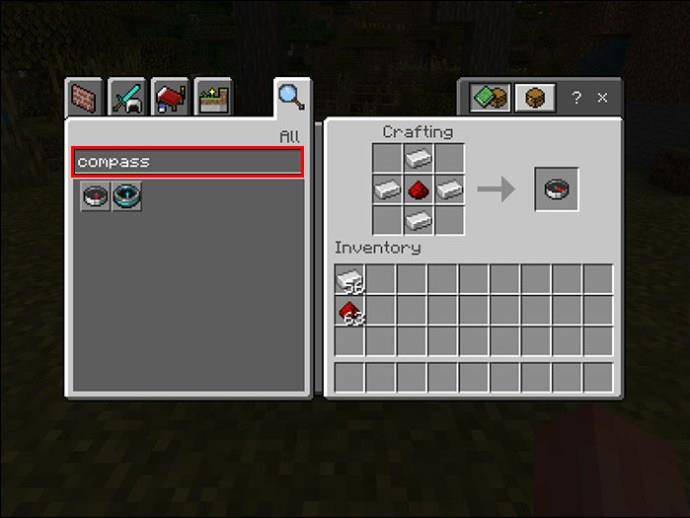
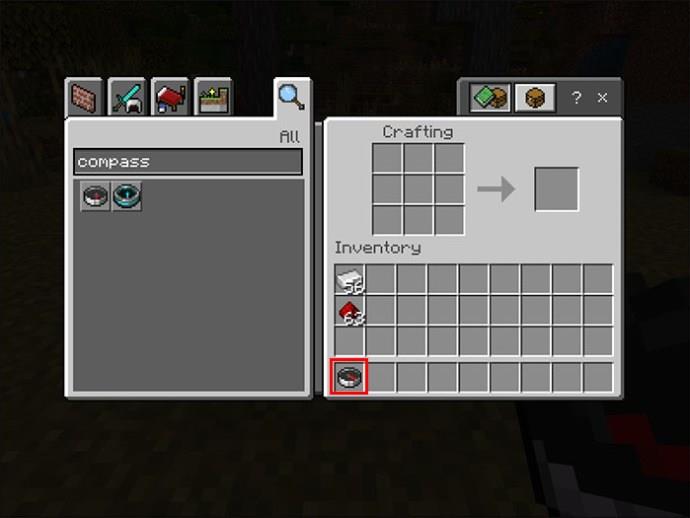
Lag kartet
Nå er det på tide å bruke kompasset og papiret til å lage et tomt kart.
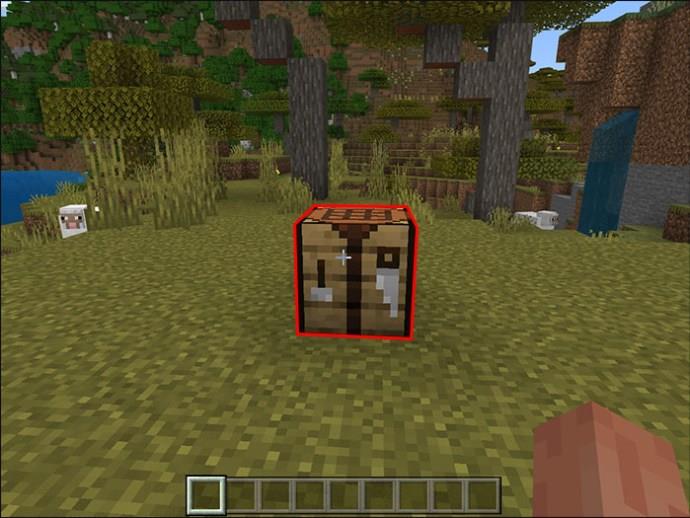
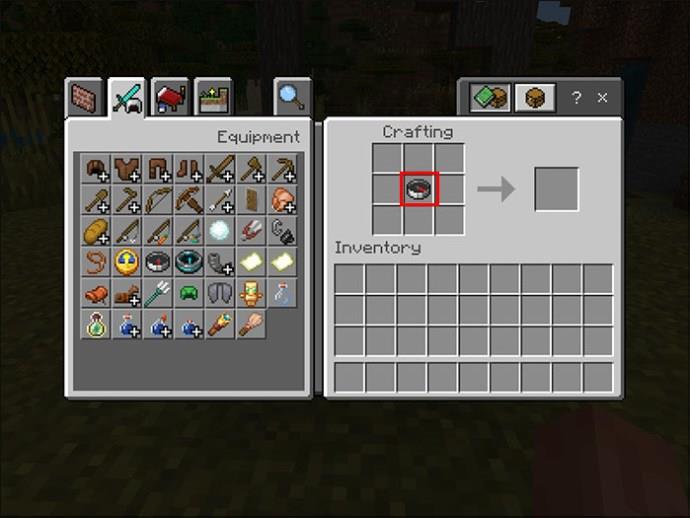

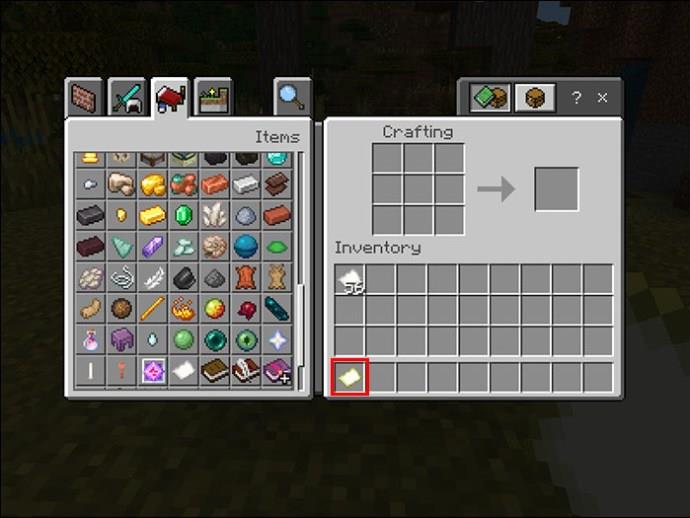
I Java Edition kalles dette et "Empty Map", og det er den eneste typen kart som kan lages. I Bedrock Edition kalles dette kartet et "Empty Locator Map" fordi det er mulig å lage et "Empty Map" som ikke inkluderer et kompass eller stedsmarkører.
Husk å ikke utstyre kartet i din aktive hånd før du er klar til å begynne å lage kartet med din nåværende posisjon.
Kartlegg verden
Nå som du har et kart, utstyr det og utforsk! En ovenfra-ned-visning av din verden vil bli opprettet mens du beveger deg gjennom biomer og landemerker. Posisjonen din vises med en spiss oval markør og vil bevege seg mens du beveger deg. Når et kart begynner å generere, deler det verden inn i et rutenett og viser detaljene for hver rutenettrute mens du utforsker dem.
Hvert kart kan bare inneholde en fast mengde av verdensnettet. Når du kommer til kanten av kartets visningsmuligheter, kan du fortsette å kartlegge verden ved å starte et nytt kart i neste rutenettfelt. Merk at ethvert kart du begynner innenfor ett karts område vil være identisk med det gjeldende kartet.
Hvordan finne et naturlig generert tomt kart
Hvis du ikke vil gå gjennom alt arbeidet med å lage ditt eget kart, er det mulig å finne kart i "Minecraft"-verdenen din.
Disse kartene er tomme og kan utstyres og brukes akkurat som et du lager selv.
Bruk et kart helt fra starten
Når du oppretter en ny verden i Bedrock Edition, er et alternativ gitt til deg i startmenyen "Startkartet." Når den er slått på, fører dette til at du spawner med et lokaliseringskart. Den er tom og fylles ut når du utstyrer den. Hvis du vet at du vil ha et kart for å utforske verdenen din, er dette et flott startalternativ for å hoppe over arbeidet og fortsatt få kartet.
Vanlige spørsmål
Kan jeg lage et kart uten kompass?
Bare i Bedrock Edition kan du lage et "tomt kart" uten kompass, men det vil ha begrensninger. Hvis du fyller alle ni rutene i håndarbeidstabellen med papirark, vil tabellen skrive ut et "tomt kart". Dette kartet vil ikke ha stedsmarkører, men det vil fortsatt fylles med verdens terreng mens du utforsker.
Kan jeg legge til stedsmarkører på et "tomt kart?"
Ja, i Bedrock Edition kan du plassere et kart laget med bare papir i et ambolt, kartografibord eller håndverksbord og legge til et kompass for å gjøre det om til et "Locator Map". Dette vil legge til posisjonsmarkører og gjøre det enklere å navigere basert på posisjonen din på kartet.
Hvorfor er det nyttig å bruke et kart?
I tillegg til å forhindre at du går deg vill i den uendelig genererende «Minecraft»-verdenen, kan du bruke Maps til å holde styr på viktige landemerker. Hvis du oppdager noe viktig som en landsby eller et skipsvrak, trenger du ikke stoppe umiddelbart for å utforske dem. Kartet ditt vil notere dem, og du kan gå tilbake til dem når du er klar.
Kan jeg lage et skattekart?
Nei, dessverre kan ikke Treasure Maps lages. Du må oppdage disse i kister på reisen.
Bruke et kart i Minecraft
Å utforske er mye morsommere når du vet at du kan gå tilbake til utgangspunktet når som helst. Ikke mer å bygge en hjemmebase ved opprinnelsen bare for å være sikker på at du ikke går deg vill. Med litt papir, rødstein og et kompass kan du lage et kart og sette av gårde med forsikring om at du alltid kan finne veien tilbake.
Eventuelle interessante steder i din verden vil bli notert på kartet så lenge du har det utstyrt. Du kan være en dristig eventyrer som stopper for å utforske et nettsted når du har tid.
Har du brukt Maps i «Minecraft»? Hva er din favorittbruk for dem? Fortell oss i kommentarene nedenfor.
Bluetooth lar deg koble Windows 10-enheter og tilbehør til PC-en din uten behov for ledninger. Her er ulike teknikker for å løse Bluetooth-problemer.
Lær deg å ta kontroll over personvernet ditt ved å tømme Bing-søkeloggen og Microsoft Edge-loggen med enkle trinn.
Oppdag den beste samarbeidsprogramvaren for små bedrifter. Finn verktøy som kan forbedre kommunikasjon og produktivitet i teamet ditt.
Lær hvordan du holder statusen din aktiv i Microsoft Teams. Følg våre trinn for å sikre at du alltid er tilgjengelig for kolleger og kunder.
Oppdag den beste prosjektledelsesprogramvaren for småbedrifter som kan hjelpe deg med å organisere prosjekter og oppgaver effektivt.
Gjenopprett siste økt enkelt i Microsoft Edge, Google Chrome, Mozilla Firefox og Internet Explorer. Dette trikset er nyttig når du ved et uhell lukker en hvilken som helst fane i nettleseren.
Hvis du har mange duplikater klumpet på Google Photos eller ønsker å eliminere duplikatbilder, så sjekk ut de mange måtene å slette duplikater i Google Photos.
Hvordan fikse at Nintendo Switch ikke slår seg på? Her er 4 enkle løsninger for å fikse at Nintendo Switch ikke slår seg på.
Lær hvordan du tilbakestiller Gmail-passordet ditt enkelt og sikkert. Endre passordet regelmessig for å beskytte kontoen din.
Lær hvordan du konfigurerer flere skjermer på Windows 10 med denne bloggen. Det være seg to eller tre eller flere skjermer, du kan enkelt sette opp skjermer for spilling eller koding.








